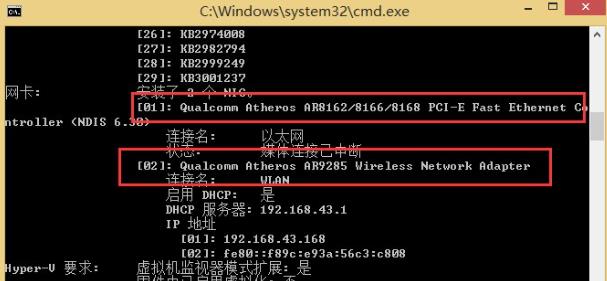电脑网卡是电脑连接网络的重要组成部分,查看其型号可以帮助我们更好地了解电脑的配置和性能。下面我们简单介绍几种常用的查看电脑网卡型号的方法。
怎么查看电脑网卡型号
要查看电脑的网卡型号,你可以使用以下方法之一:
1、使用命令提示符:打开命令提示符窗口,可以通过按下 Win + X 键,然后选择“命令提示符”或“Windows PowerShell”来打开。在命令提示符中,输入以下命令并按下回车键:wmic nic get Name,ProductName。这将显示网卡的名称和产品名称,其中产品名称就是网卡型号。
示例输出:
Name ProductName Intel(R) Ethernet Connection I217-V Qualcomm Atheros AR956x Wireless Network Adapter
2、使用系统信息工具:按下键盘上的 Win + R 键,打开运行对话框。然后输入 msinfo32 并按下回车键,这将打开系统信息工具。在系统信息工具中,展开“组件”下的“网络”选项,然后选择“适配器”。在右侧窗格中,你将看到安装在计算机上的所有网络适配器的详细信息,包括型号。
方法一:使用设备管理器
1.打开“设备管理器”:右键点击“我的电脑”或“此电脑”图标,在弹出的菜单中选择“管理”,打开“计算机管理”。
2.找到“设备管理器”:在计算机管理中选择“设备管理器”,点击左侧菜单栏中的“网络适配器”,就可以查看到电脑的网卡型号。
3.查看网卡型号:在“网络适配器”下找到你的网卡,右键点击它,选择“属性”,切换到“详细信息”选项卡,在“属性”下拉菜单中选择“设备实例路径”。在“设备实例路径”下就可以看到网卡型号了。
方法二:使用命令行
1.打开命令提示符:点击“开始”菜单,输入“cmd”搜索,找到“命令提示符”。
2.输入命令:在命令提示符中输入“wmic nic get name, manufacturer”,按回车键执行。
3.查看网卡型号:执行命令后,你就可以看到你电脑上所有网卡的名称和制造商了。
方法三:使用第三方工具
1.下载并安装驱动精灵:驱动精灵是一款智能化的硬件驱动程序更新工具,其内置的硬件信息识别功能可以查看电脑网卡的型号。
2.打开驱动精灵:双击打开驱动精灵应用程序,选择“硬件信息”选项卡,点击“驱动管理”菜单中的“网卡”选项,即可查看所有网卡的详细信息。
总结
通过以上介绍,我们知道了三种常用的查看电脑网卡型号的方法:使用设备管理器、使用命令行和使用第三方工具。其中,第三方工具驱动精灵操作相对简单,适用于新手用户,而使用命令行和设备管理器对于有一定电脑基础的用户来说更为简单直接。无论您采用哪种方法,都可以轻松地查看到电脑网卡的型号,从而更好地了解您的电脑配置和性能。